Författare:
Roger Morrison
Skapelsedatum:
8 September 2021
Uppdatera Datum:
1 Juli 2024
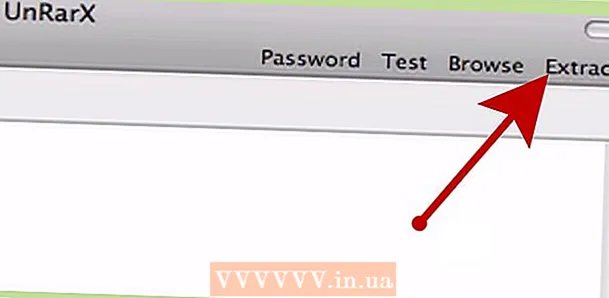
Innehåll
Komprimerade arkiverade filer som RAR- och ZIP-filer används i stor utsträckning för att minska storleken på filer för enklare överföring över Internet, såväl som för att samla relaterade filer innan de skickas vidare till andra. ZIP-filer kan skapas och extraheras av Mac OS X-operativsystemet, men extrahering av en RAR-fil kräver extern programvara. Följ dessa steg för att öppna en RAR-fil på din Mac.
Att gå
 Ladda ner ett arkivprogram. Du behöver ett program som kan extrahera de ömsesidiga filerna från RAR-filen. Du hittar arkivprogram i App Store eller på de olika utvecklarnas webbplatser. Gratis program med öppen källkod är tillgängliga. De mest populära programmen är:
Ladda ner ett arkivprogram. Du behöver ett program som kan extrahera de ömsesidiga filerna från RAR-filen. Du hittar arkivprogram i App Store eller på de olika utvecklarnas webbplatser. Gratis program med öppen källkod är tillgängliga. De mest populära programmen är: - UnRarX
- iArchiver
- RAR Expander
- StuffIt Expander
 Installera programmet. Om du laddade ner appen från App Store, klicka helt enkelt på knappen "Installera" som automatiskt visas när programmet laddas ner. Du kan behöva logga in med ditt Apple-ID först. Om du laddade ner appen från en webbplats drar du det nedladdade programmet till mappen Program för att installera det.
Installera programmet. Om du laddade ner appen från App Store, klicka helt enkelt på knappen "Installera" som automatiskt visas när programmet laddas ner. Du kan behöva logga in med ditt Apple-ID först. Om du laddade ner appen från en webbplats drar du det nedladdade programmet till mappen Program för att installera det.  Ställ in för att öppna RAR-filer från och med nu med det program du just laddat ner. Hitta en RAR-fil på din dator, håll ner Control och klicka på filen med musen. Välj "Öppna med ..." i menyn som visas och välj det program du laddade ner. Tryck på OK.
Ställ in för att öppna RAR-filer från och med nu med det program du just laddat ner. Hitta en RAR-fil på din dator, håll ner Control och klicka på filen med musen. Välj "Öppna med ..." i menyn som visas och välj det program du laddade ner. Tryck på OK.  Öppna filen. Från och med nu är alla filer med .rar-tillägg associerade med ditt nedladdade arkivprogram, så programmet extraherar filen när du dubbelklickar på filen. Beroende på program kan du se status för framsteg i ett fönster.
Öppna filen. Från och med nu är alla filer med .rar-tillägg associerade med ditt nedladdade arkivprogram, så programmet extraherar filen när du dubbelklickar på filen. Beroende på program kan du se status för framsteg i ett fönster. - Om du vill extrahera en RAR-fil med flera delar ("RAR med flera delar") dubbelklickar du på den första filen och resten extraheras automatiskt.
 Ange ditt lösenord vid behov. Vissa RAR-filer är skyddade, då kommer du att bli ombedd om ditt lösenord innan filen extraheras. Ange ditt lösenord korrekt, annars extraheras inte filerna. Inte alla arkivprogram fungerar med lösenordsskydd.
Ange ditt lösenord vid behov. Vissa RAR-filer är skyddade, då kommer du att bli ombedd om ditt lösenord innan filen extraheras. Ange ditt lösenord korrekt, annars extraheras inte filerna. Inte alla arkivprogram fungerar med lösenordsskydd.  Extrahera filen. I de flesta program kan du förinställa nedladdningsplatsen. Andra program placerar automatiskt den extraherade filen i samma mapp som RAR-filen. Välj önskad plats och klicka på "Extrahera" eller "Extrahera" -knappen.
Extrahera filen. I de flesta program kan du förinställa nedladdningsplatsen. Andra program placerar automatiskt den extraherade filen i samma mapp som RAR-filen. Välj önskad plats och klicka på "Extrahera" eller "Extrahera" -knappen. - Varje program har sitt eget gränssnitt, det ser aldrig helt ut, men funktionerna och möjligheterna är nästan desamma.
Tips
- För att kunna använda Mac App Store behöver du Mac OS X 10.6 eller senare (Snow Leopard, Lion eller Mountain Lion). Om du har en äldre version av Mac OS X eller om du inte har ett Apple-konto kan du ladda ner programvaran från webbplatsen med din webbläsare. Du kan till exempel ladda ner programvaran StuffIt Expander här.
Varningar
- Du måste vara ansluten till internet för att ladda ner programvaran.



